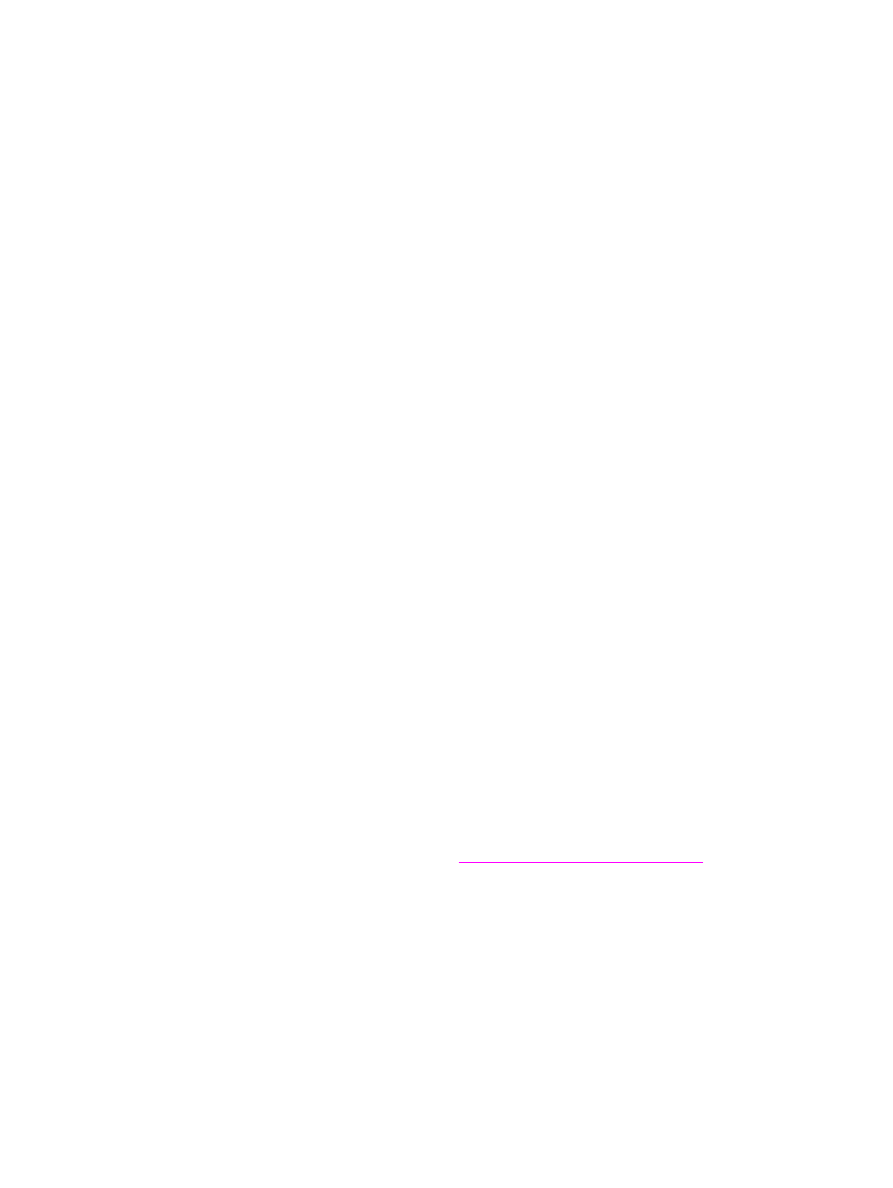
印刷品質の設定を選択する
印刷品質を詳細に設定する必要がある場合は、カスタム設定で選択することができます。
86
第
2 章 印刷作業
JAWW
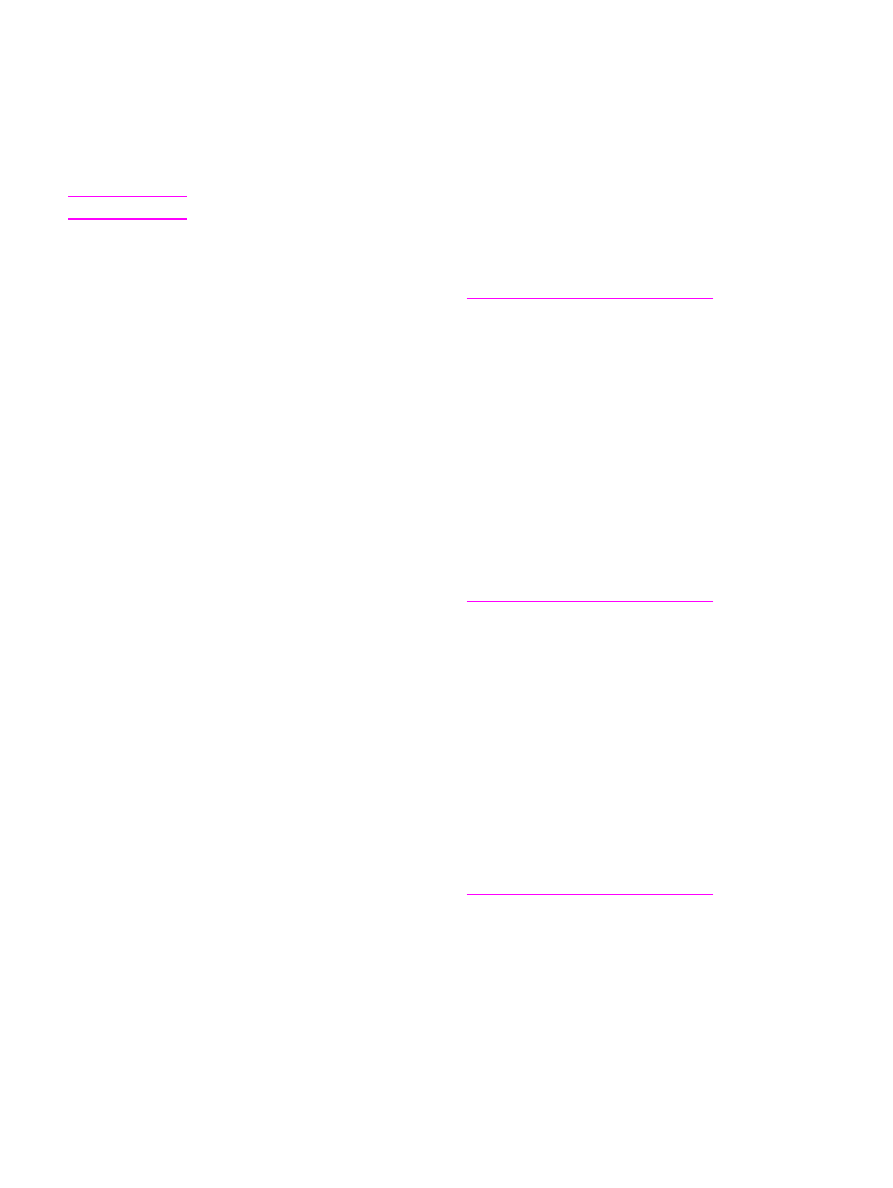
解像度オプション
●
[最高品質]: 最高の印刷品質を得るために ProRes 1200 を使用します。
●
[高速印刷]: 複雑なグラフィック用または高速印刷用の代替解像度として FastRes 1200
を使用します。
●
[カスタム]: このオプションは印刷品質の設定を指定するために使用します。
注記
解像度を変更すると、テキストの書式が変わる可能性があります。
Windows コンピュータで印刷品質の設定を選択するには
1. プリンタ ドライバを表示します。
印刷ジョブに関する設定を変更する
を参照してくだ
さい。
2. [用紙/品質] タブの [印刷品質] ドロップダウン メニューで解像度や印刷品質の設定を選
択します。
3. [OK] をクリックします。
拡大